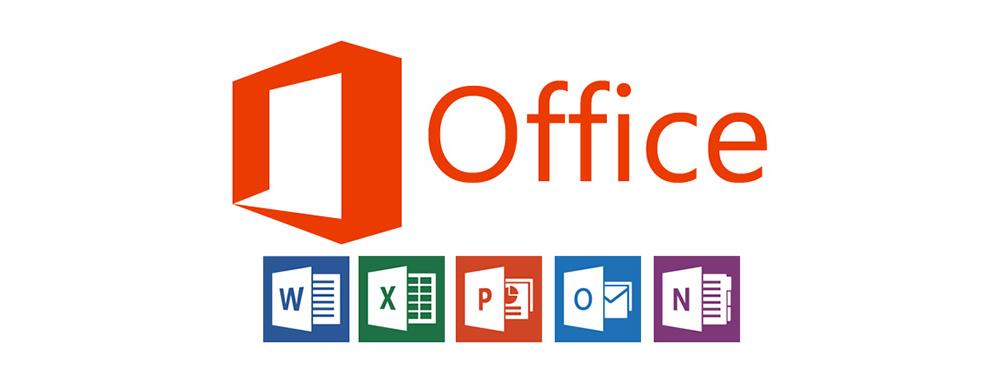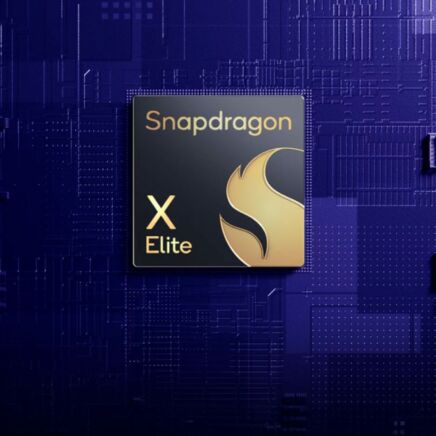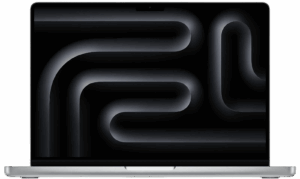La configuration de votre Freebox vous effraie, et vous cherchez un moyen simple d’accéder aux fichiers multImédia de l’ordinateur depuis votre salon ? Lisez ce qui suit.
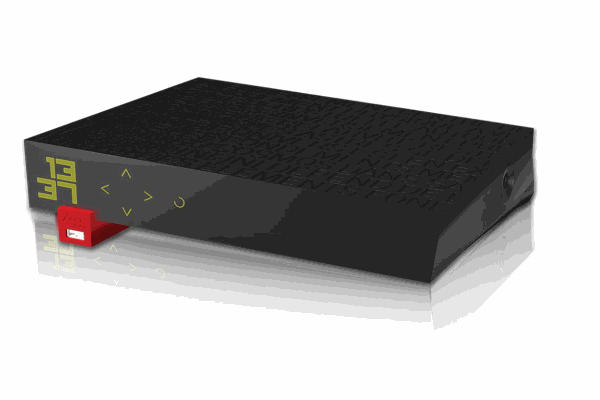
La Box de Free est un outil particulièrement complet et riche en fonctionnalités. Lecteur Blu-ray, passerelle multimédia, navigateur internet, et bien entendu diffuseur de contenus télévisuels. Il est possible de diffuser à partir du Player les contenus multimédia (films, photos, musique) contenus sur votre ordinateur, soit en configurant un client FTP, soit en utilisant les fonctions de partage de votre ordinateur. Mais si ces 2 solutions vous évoquent le chinois traditionnel, il existe une solution très simple : FreeMI UPnP Media Server.
FreeMI UPnP Media Server est un petit logiciel qui fait office de serveur audio/vidéo dédié à la Freebox (V5 et V6). Ne vous fiez pas à son nom à rallonge, il est, vous allez le voir, d’une utilisation simplissime. Son autre avantage est qu’il est totalement gratuit.
– Pour commencer, on va le télécharger sur le site de l’éditeur: http://freemiplayer.free.fr/index.php?option=com_content&view=article&id=22&Itemid=37.
– Vous l’installez sur le PC auquel vous souhaitez accéder.

– Au premier lancement, s’affiche une page sur laquelle vous sélectionnez les dossiers où se trouvent les fichiers multimédia à partager. Par exemple vous cliquez sur l’onglet « Dossiers vidéos », et vous avez alors la possibilité d’indiquer au logiciel le dossier de votre ordinateur où sont stockées les vidéos que vous souhaitez visionner sur votre télévision. Vous pouvez bien entendu sélectionner plusieurs dossiers.

– Vous allumez votre Freebox et vous vous rendez dans la rubrique « mes disques« , la dernière à droite dans le menu. Et sans plus de configuration à faire, votre serveur apparait dans la liste des disques. Il ne vous reste plus qu’à naviguer dedans pour sélectionner le fichier que vous souhaiter utiliser. Ils sont classés en plusieurs rubriques : Images, Musique et Vidéos.
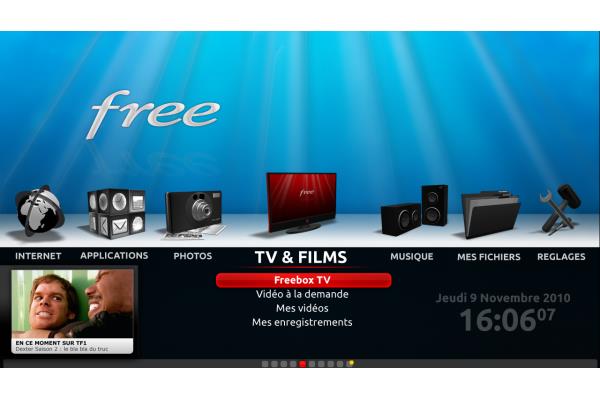
Outre l’accès aux fichiers ainsi partagés, ce logiciel propose aussi un explorateur de fichiers qui reprend celui de votre ordinateur. Vous pouvez ainsi, avec la télécommande de la Freebox, naviguer parmi les partitions de votre ordinateur. Vous accédez ainsi à tous les fichiers compatibles avec le Player free, dont le MP3 et le MKV. Seule obligation, votre ordinateur doit être allumé pour pouvoir y accéder. L’interface de FreeMI UPnP Media Server est intégralement en français, extrêmement simple et intuitive. Il est proposé en plusieurs versions, pour PC, mais aussi pour Mac et Linux.
Un petit conseil : l’outil de configuration permet de sélectionner la quantité de mémoire tampon (buffer). Il s’agit de l’espace dans lequel sont provisoirement stockées les informations avant d’être envoyées à la Freebox, dans le but de limiter les ralentissements et autres blocages. Je vous conseille de choisir la plus grande valeur disponible, cela réduira d’autant les risques de ralentissement ou de Freeze (image figée). Pour finir, sachez que FreeMI permet aussi d’accéder ainsi aux fichiers stockés sur un disque dur externe ou une clé connectés en USB à votre ordinateur.
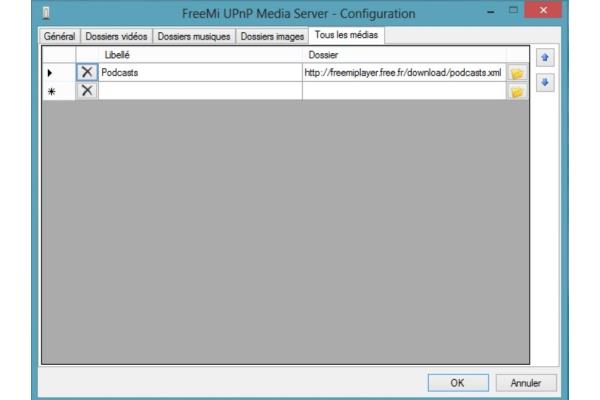
Comme vous le voyez, nous avons là affaire à un logiciel simple d’usage et pratique. Plus besoin de copier les fichiers multimédia sur une clé USB ou un disque dur qu’on connectera ensuite au port USB du Player Free, tout est accessible depuis votre fauteuil. Notons également qu’on peut aussi récupérer ainsi des podcasts et les écouter sur la Freebox. Une des limitations actuelles de FreeMI UPnP Media Server est qu’il ne permet pas le transcodage, cela signifie que vous ne pourrez lire sur la Freebox que les formats de fichiers qu’elle reconnait. Une version plus complète est en développement et permettra de contourner cette restriction.
Vite configuré, léger, pratique et gratuit, FreeMI UPnP Media Server est un incontournable pour tous les possesseurs d’une Freebox V5 ou V6 (Révolution).